
دعوة الآخرين للتعاون في جدول البيانات في إصدار Numbers لـ iCloud
يمكنك دعوة آخرين للعمل معك على جدول بيانات في الوقت الفعلي عن طريق إرسال رابط لجدول البيانات هذا إليهم. يمكن لكل شخص يعمل على جدول البيانات رؤية التغييرات حين إجرائها.
بشكل افتراضي، يمكن فقط للأشخاص الذين تدعوهم للتعاون في جدول بيانات والذين يسجِّلون الدخول إلى حساب Apple فتحه وإجراء تغييرات عليه. ومع ذلك، يمكنك تغيير امتيازات الوصول بحيث يتمكّن أي شخص لديه الرابط من فتح جدول البيانات (من دون حساب Apple)، أو تغيير امتيازات التعديل حتى يتمكّن الأشخاص من عرض جدول البيانات، وليس تعديله.
بعد مشاركة جدول بيانات، يمكنك دعوة المزيد من الأشخاص للانضمام إلى جدول البيانات في أي وقت. ترجع طريقة دعوة الآخرين إلى اختيار امتياز الوصول (أي ما إذا كان الأشخاص المدعوون بحاجة إلى تسجيل الدخول إلى حساب Apple أم لا).
تلميح: إذا كان أحد جداول البيانات محميًا بكلمة سر، فلا ترسل كلمة السر مع الرابط لأسباب تتعلق بالأمان.
دعوة أشخاص للتعاون
قبل البدء، تأكد من تشغيل iCloud واستيفاء الحد الأدنى لمتطلبات النظام لإجراء التعاون.
قم بأحد ما يلي:
عندما يكون جدول البيانات مفتوحًا: انقر على الزر "تعاون"
 في شريط الأدوات.
في شريط الأدوات.
في مدير المستندات: حدد جدول بيانات، ثم انقر على الزر "تعاون"
 في شريط الأدوات.
في شريط الأدوات.
انقر على "خيارات المشاركة".
انقر على القائمة المنبثقة "من يمكنه الوصول"، ثم اختر أحد الخيارات:
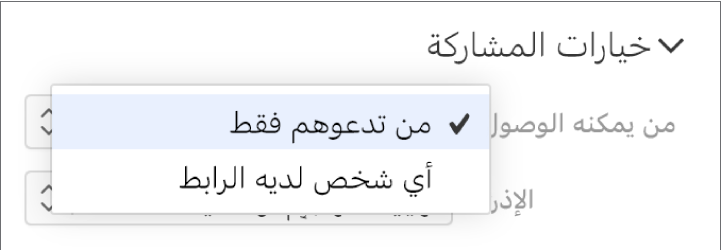
من تدعوهم فقط: يمكن للأشخاص الذين تدعوهم والذين يسجِّلون الدخول إلى حساب Apple فتح جدول البيانات. لا يتعين أن يكون لدى الأشخاص حساب Apple قبل دعوتهم، لكنهم يحتاجون إلى إنشاء حساب حتى يمكنهم فتح جدول البيانات المشترك.
إذا كان عنوان البريد الإلكتروني أو رقم الهاتف الذي دعوتَ أحدهم من خلاله غير مرتبط بحساب Apple الخاص به، فلن يتمكن هذا الشخص من قبول الدعوة حتى يضيف عنوان البريد الإلكتروني أو رقم الهاتف إلى حساب Apple الخاص به. يتم توفير الإرشادات عند الضغط أو النقر فوق الارتباط الموجود في الدعوة.
أي شخص لديه الرابط: يمكن أن يضغط أي شخص أو ينقر على الرابط لفتح جدول البيانات. لحماية جدول البيانات بكلمة سر، انقر على "إضافة كلمة السر"، ثم اتبع الإرشادات.
ملاحظة: في حالة إضافة كلمة سر لجدول البيانات هذا من قبل، يمكنك النقر على "تغيير كلمة السر" لتغيير كلمة السر أو إزالتها.
انقر على قائمة الإذن المنبثقة، ثم اختر خيارًا:
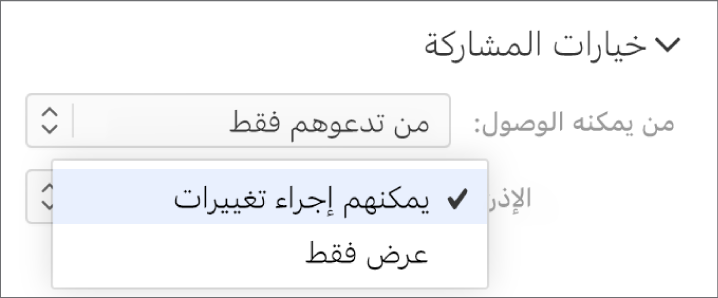
يمكن إجراء تغييرات: يمكن للأشخاص تعديل جدول البيانات المشترك وطباعته وتنزيله.
عرض فقط: يمكن للأشخاص عرض جدول البيانات المشترك وطباعته وتنزيله فقط، وليس تعديله.
في حالة تعيين الوصول إلى "من تدعوهم فقط" (في الخطوة السابقة)، يمكنك تغيير إعدادات الأذونات الفردية بعد مشاركة جدول البيانات.
إذا كنت لا ترغب في أن يتمكن المشاركون من دعوة أشخاص أخرين، فقم بإلغاء تحديد خانة الاختيار الموجودة بجوار "أي شخص بإمكانه إضافة مزيد من الأشخاص".
لا تكون خانة الاختيار هذه مرئية إلا إذا عيَّنت الوصول إلى "المدعوون فقط" في الخطوة 3 الموجودة أعلاه، وإذا عيَّنت الإذن إلى "يمكنهم إجراء تغييرات" في الخطوة 4 الموجودة أعلاه.
اختيار طريقة لإرسال الرابط:
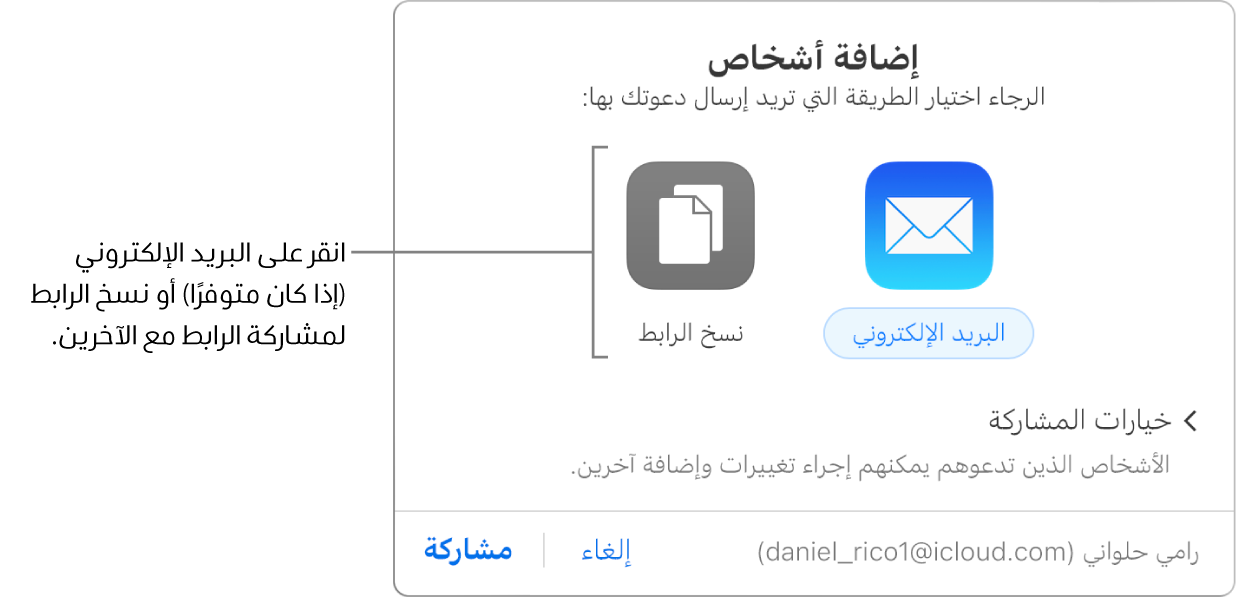
ملاحظة: إذا كانت لديك إمكانية الوصول إلى iCloud عبر الويب فقط، فلن تتمكَّن من إرسال الرابط بالبريد الإلكتروني، إنما يمكنك نسخه فقط.
بريد إلكتروني: انقر على الزر "بريد إلكتروني"، انقر على "مشاركة"، ثم اكتب عنوان بريد إلكتروني واحدًا أو أكثر في حقل العنوان. أنشئ رسالتك، ثم انقر على إرسال.
مشاركة الرابط بطريقة أخرى: انقر على نسخ الرابط، ثم قم بأي مما يلي:
في حالة تعيين الوصول إلى جدول البيانات على "من تدعوهم فقط": أدخل عناوين البريد الإلكتروني أو أرقام الهواتف للأشخاص الذين ترغب في دعوتهم، ثم انقر على مشاركة. انقر على نسخ الرابط، ثم الصقه في أي تطبيق ترغب في استخدامه لمشاركته (على سبيل المثال، رسالة نصية أو دردشة).
في حالة تعيين الوصول إلى جدول البيانات على "أي شخص لديه الرابط": انقر على مشاركة، انسخ الرابط الذي يظهر، ثم الصقه في أي تطبيق ترغب في استخدامه لمشاركته (على سبيل المثال، رسالة نصية أو دردشة).
هام: عند النقر على "مشاركة"، يتم إنشاء رابط لجدول البيانات (يتضمن عنوانه) على iCloud.com. إذا كان عنوان جدول البيانات أو محتوياته سرية، فتأكد من مطالبة المستلمين بعدم إعادة توجيه الرابط إلى أي شخص آخر.
بعد مشاركة جدول بيانات، تظهر علامة اختيار على الزر "تعاون" ![]() للإشارة إلى مشاركة جدول البيانات.
للإشارة إلى مشاركة جدول البيانات.
دعوة المزيد من الأشخاص لتسجيل الدخول إلى جدول البيانات
إذا كنت مالكًا لجدول بيانات تم تعيين الوصول إليه على "من تدعوهم فقط"، أو إذا منحك مالك جدول بيانات مشترك إذنًا بإضافة أشخاص، يمكنك دعوة المزيد من الأشخاص للانضمام إلى جدول البيانات باستخدام حسابات Apple الخاصة بهم.
ملاحظة: في حالة تعيين الوصول إلى جدول البيانات على "أي شخص لديه الرابط"، اتبع الإرشادات الواردة في المهمة التالية، إرسال الرابط إلى مزيدٍ من الأشخاص (حساب Apple غير مطلوب).
قم بأحد ما يلي:
عندما يكون جدول البيانات مفتوحًا: انقر على الزر "تعاون"
 في شريط الأدوات، ثم انقر على إضافة أشخاص.
في شريط الأدوات، ثم انقر على إضافة أشخاص.في مدير المستندات: حدد جدول البيانات، وانقر على الزر "تعاون"
 في شريط الأدوات، ثم انقر على "إضافة أشخاص".
في شريط الأدوات، ثم انقر على "إضافة أشخاص".
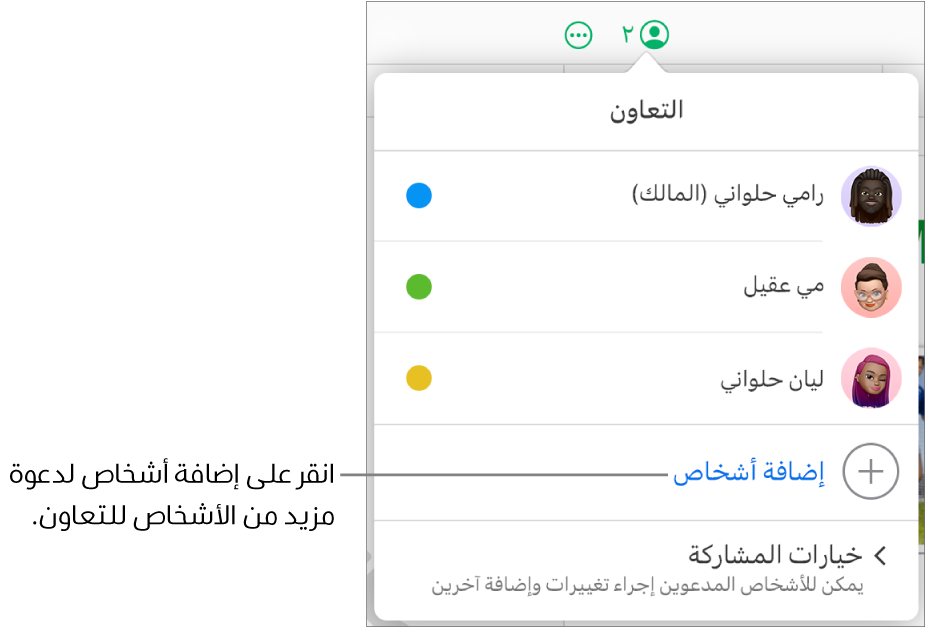
انقر على قائمة الإذن المنبثقة، ثم عيِّن إذن التعديل للمشاركين الجدد.
يؤثر هذا الإعداد فقط على الأشخاص الجدد الذين تعتزم دعوتهم؛ ولا يغير الإذن الخاص بالأشخاص الذين دعوتهم بالفعل.
ملاحظة: إذا كنت لا ترغب في أن يتمكَّن الأشخاص المضافين حديثًا من دعوة الآخرين، فألغِ تحديد خانة التحديد "يمكن لأي شخص إضافة المزيد من الأشخاص" أسفل قائمة الإذن المنبثقة.
اختيار طريقة لإرسال الدعوة:
بريد إلكتروني: انقر على البريد الإلكتروني، انقر على مشاركة، أدخل عناوين البريد الإلكتروني أو أرقام الهواتف للأشخاص الذين ترغب في دعوتهم، ثم انقر على إرسال.
مشاركة الرابط بطريقة أخرى: انقر على نسخ الرابط، أدخل عناوين البريد الإلكتروني أو أرقام الهواتف للأشخاص الذين ترغب في دعوتهم، ثم انقر على مشاركة. انقر على نسخ الرابط، ثم الصقه في أي تطبيق ترغب في استخدامه لمشاركته (على سبيل المثال، رسالة نصية أو دردشة).
ملاحظة: إذا كانت لديك إمكانية الوصول إلى iCloud عبر الويب فقط، فلن تتمكَّن من إرسال الرابط بالبريد الإلكتروني، إنما يمكنك نسخه فقط.
إرسال الرابط إلى مزيد من الأشخاص (حساب Apple غير مطلوب)
في حالة تعيين الوصول إلى جدول البيانات على "أي شخص لديه الرابط"، يمكنك دعوة مزيد من الأشخاص للتعاون في جدول البيانات عن طريق إرسال رابط إليهم لا يتطلب وجود حساب Apple لعرض جدول البيانات.
ملاحظة: في حالة تعيين الوصول إلى جدول البيانات على "من تدعوهم فقط"، اتبع الإرشادات الواردة في المهمة السابقة، "دعوة المزيد من الأشخاص لتسجيل الدخول إلى جدول البيانات".
قم بأحد ما يلي:
عندما يكون جدول البيانات مفتوحًا: انقر على الزر "تعاون"
 في شريط الأدوات، ثم انقر على إرسال رابط.
في شريط الأدوات، ثم انقر على إرسال رابط.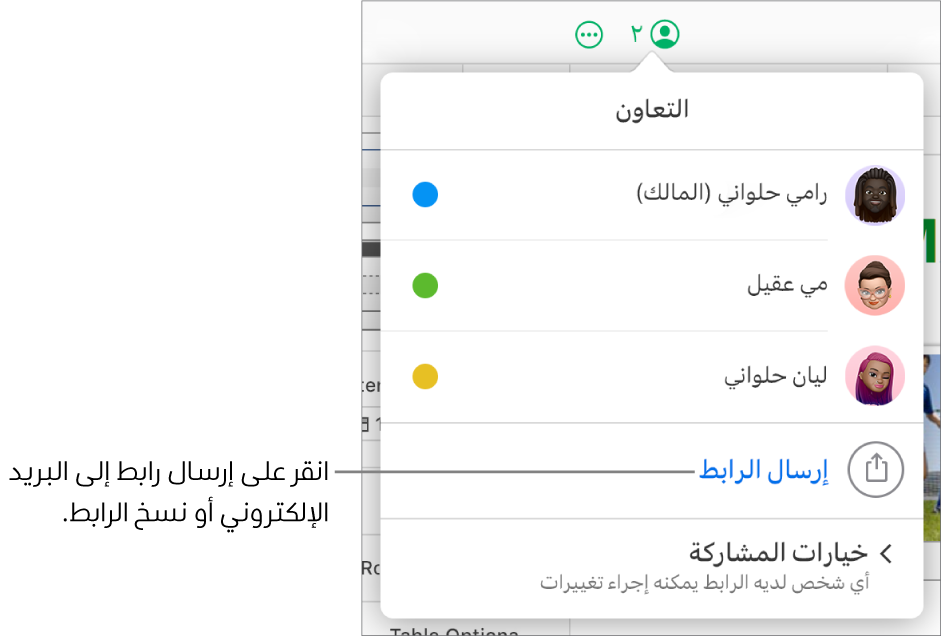
في مدير المستندات: حدد جدول البيانات، وانقر على الزر "تعاون"
 في شريط الأدوات، ثم انقر على "إرسال رابط".
في شريط الأدوات، ثم انقر على "إرسال رابط".
اختيار طريقة لإرسال الرابط:
بريد إلكتروني: انقر على البريد الإلكتروني، انقر على متابعة، ثم أنشئ رسالة البريد الإلكتروني وأرسلها.
مشاركة الرابط بطريقة أخرى: انقر على "نسخ الرابط"، ثم انقر على "متابعة". انقر على نسخ الرابط، ثم الصقه في أي تطبيق ترغب في استخدامه لمشاركته (على سبيل المثال، رسالة نصية أو دردشة).
ملاحظة: إذا كانت لديك إمكانية الوصول إلى iCloud عبر الويب فقط، فلن تتمكَّن من إرسال الرابط بالبريد الإلكتروني، إنما يمكنك نسخه فقط.
العثور على رابط جدول البيانات المشترك
إذا كنت مالك جدول بيانات مشترك، أو إذا كنت تتعاون في جدول بيانات تم تعيين الوصول إليه على "أي شخص لديه الرابط"، فقد ترغب في العثور على رابط جدول البيانات المشترك بحيث يمكنك، على سبيل المثال، حفظه في مكان يمكنك الوصول إليه فيه بسهولة، أو معرفة المعلومات التي يحتويها.
عرض تفاصيل التعاون الخاصة بجدول البيانات عن طريق تنفيذ أي مما يلي:
عندما يكون جدول البيانات مفتوحًا: انقر على الزر "تعاون"
 في شريط الأدوات.
في شريط الأدوات.في مدير المستندات: حدد جدول البيانات، ثم انقر على الزر "تعاون"
 في شريط الأدوات.
في شريط الأدوات.
لعرض الرابط، قم بأي مما يلي:
إذا كنت أنت المالك وتم تعيين الوصول إلى جدول البيانات على "من تدعوهم فقط": انقر على "خيارات المشاركة"، ثم انقر على "نسخ الرابط".
في حالة تعيين الوصول إلى جدول البيانات على "أي شخص لديه الرابط": انقر على إرسال الرابط، انقر على نسخ الرابط، ثم انقر على متابعة.
يظهر الرابط. لحفظه في مكان يسهل الوصول إليه أو لرؤية الرابط بالكامل بمزيدٍ من السهولة، انقر على "نسخ الرابط" (أسفل الرابط)، ثم الصقه في أي مكان.